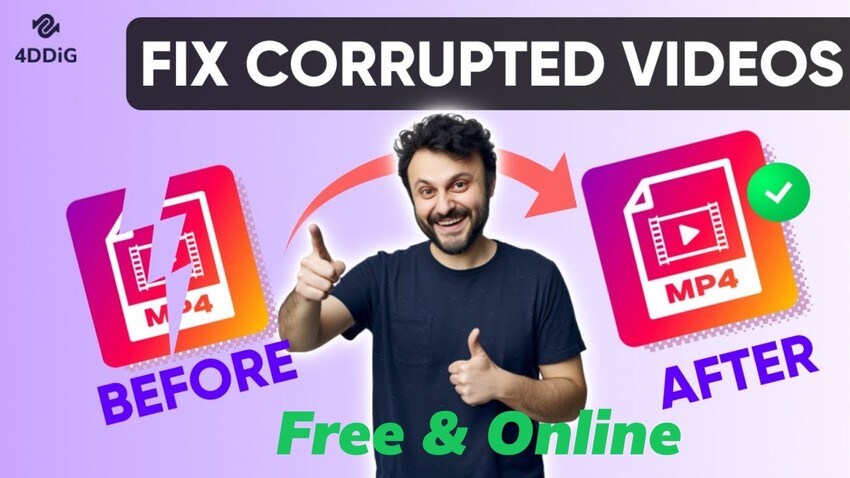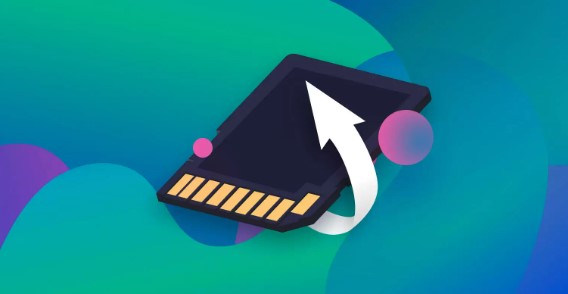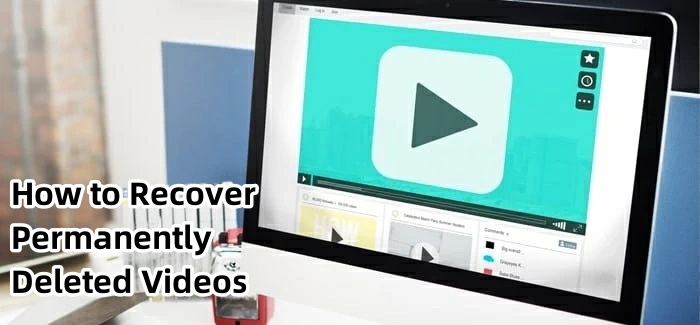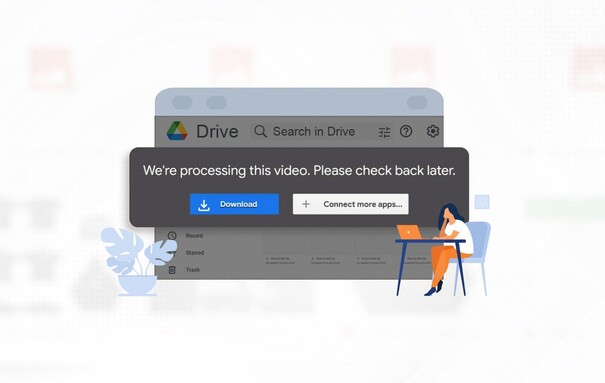Como Corrigir Amazon Prime Video Não Está Funcionando? 9 Soluções Comprovadas!
Este artigo fornecerá 9 soluções para o problema do Amazon Prime Video que não está funcionando e ajudará você a voltar a assistir aos filmes e séries. Se você tiver problemas com os vídeos baixados do Prime, experimente o 4DDiG File Repair para repará-los.
5 minutos de leitura
Atualizado em 2025-12-15 14:50:54 para Corrigir Vídeo Corrompido
"PERGUNTA: Os vídeos do Amazon Prime não funcionam... mas todo o resto funciona?"
"Estou muito confuso com isso, posso assistir à Netflix, Disney+, HBO Max, etc., tudo perfeitamente bem. Mas com o Amazon Prime Videos, continuo recebendo: 'Vídeo indisponível. Estamos enfrentando um problema ao reproduzir este vídeo. Para obter ajuda, acesse www.amazon.com/videohelp.' E ele não é reproduzido. Alguém tem alguma ideia?"
— Um usuário do Reddit
O Amazon Prime Video está acabando com a sua diversão? Quando você está ansioso para assistir às suas séries favoritas, enfrentar problemas com o Amazon Prime Video não funcionando pode ser um verdadeiro desânimo. Mas não se preocupe - neste artigo, reunimos 9 soluções, que vão do básico ao avançado, para resolver erros comuns do Amazon Prime Video em diferentes plataformas, incluindo TV, Android e iOS. Também abordaremos como corrigir erros de não reprodução em vídeos baixados do Amazon Prime. Fique atento a todos os detalhes!

Parte 1. Por Que o Amazon Prime Video Não Está Funcionando?
De modo geral, o motivo pelo qual o Amazon Prime Video não está funcionando não é um, mas muitos. Mencionamos abaixo os motivos mais comuns:
- Você está usando a conta do Amazon Prime em mais de um computador.
- A assinatura da sua conta do Amazon Prime expirou.
- Você está usando a conta do Amazon Prime em mais de dois dispositivos.
- O navegador ou o aplicativo Prime Video está desatualizado.
- Você está usando uma conexão VPN.
- Os servidores do Amazon Prime estão fora do ar.
- Seu bloqueador de anúncios está causando interferência nos scripts ou na entrega de conteúdo da Amazon.
Parte 2. Correções Básicas Para o Problema do Amazon Prime Video Que Não Está Funcionando
Antes de mergulhar em soluções avançadas para problemas do Amazon Prime Video, tente primeiro essas correções simples. Muitas vezes, esses passos básicos de solução de problemas podem resolver o problema de forma eficaz.
1. Verifique Sua Conexão Com a Internet
A principal causa de não reprodução do vídeo do Amazon Prime é a conexão de Internet ruim ou instável. Portanto, verifique se o sinal está estável e se a velocidade é suficientemente rápida. Sua Internet deve, no mínimo, atender a este limite de velocidade:
- 1 Mbits/s para vídeo SD.
- 5 Mbits/s para vídeo HD.
- 15 Mbits/s para 4K/Ultra HD.
Se o seu dispositivo estiver conectado a uma rede Wi-Fi, faça uma reinicialização rápida do roteador Wi-Fi desconectando o cabo de alimentação por cerca de um minuto. Em seguida, conecte o cabo novamente e aguarde até que as luzes piscantes mostrem que a reinicialização foi concluída. Além disso, verifique se a Internet está funcionando em seu celular ou em outro dispositivo.
2. Tente Mudar de Dispositivo ou Navegador
Outro truque para corrigir o problema de não reprodução de vídeo no Amazon Prime é reproduzir os vídeos em outro dispositivo, como celular, notebook, smart TV, videogame ou dispositivo de streaming. Isso serve para verificar se há problemas com o dispositivo específico que você está usando para reproduzir o conteúdo do vídeo.
Se você conseguir reproduzir em outro dispositivo, o problema não é com o Amazon Prime Video. No entanto, o problema pode ser da parte deles se o segundo dispositivo também não puder reproduzir vídeos do serviço de vídeo da Amazon.
3. Reinicie seu Dispositivo
Se o problema "Prime Video não está funcionando" não ocorrer em um dispositivo diferente, provavelmente o problema está no seu dispositivo inicial ou no navegador. Tente resolver o problema desligando o dispositivo de streaming ou a TV. Uma reinicialização rápida pode resolver falhas ocasionais. Se você não tiver certeza de como reiniciar o dispositivo de streaming, consulte o manual ou site do fábricante dele.
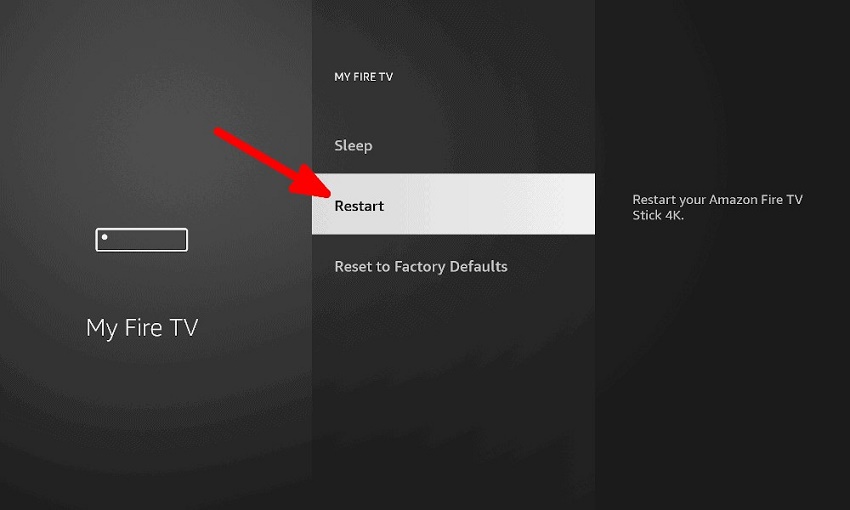
4. Verifique Se o Amazon Prime Video Está Inativo
Se o Amazon Prime Video não funcionar, com códigos de erro como 5004, 7017 ou outros exibidos na tela, talvez seja hora de verificar se é um problema do servidor da Amazon. Há vários sites dedicados a relatar interrupções de serviço, como Downdetector ou IsTheServiceDown. Basta acessar esses sites e verificar se o Amazon Prime Video está fora do ar ou com problemas. Se os servidores de vídeo estiverem offline, não há muito o que fazer, exceto esperar pacientemente que os serviços sejam retomados.
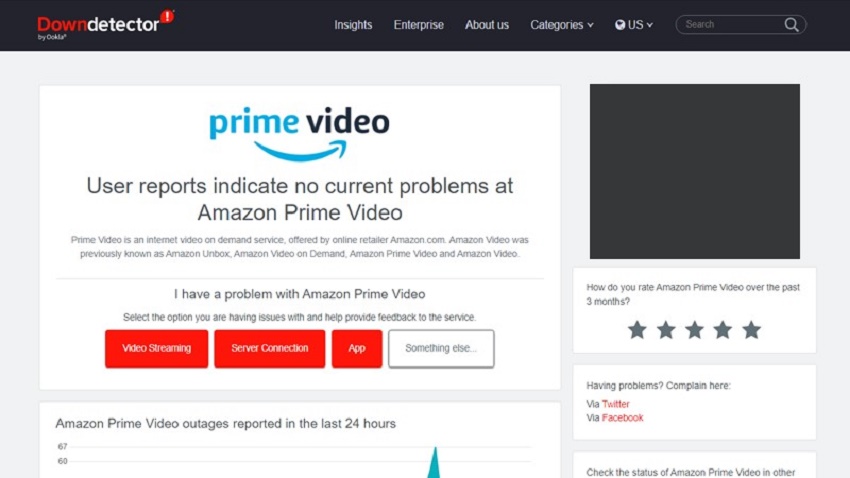
5. Verifique a Assinatura do Amazon Prime
Verifique o status da sua conta Prime se você ainda estiver tendo problemas com o não funcionamento do Amazon Prime Video. Como você sabe, o Amazon Prime Video está incluído na assinatura mensal ou anual do Amazon Prime. Portanto, seu vídeo pode não ser reproduzido se sua assinatura não estiver ativa. Para verificar se sua assinatura não expirou, siga os passos abaixo:
- Abra o navegador do seu computador ou celular, acesse o Amazon Prime e faça login com os detalhes da sua conta.
-
Clique em seu perfil na parte superior e, em seguida, clique em "Sua assinatura Prime".

-
Verifique os detalhes da sua assinatura para garantir que ela ainda esteja ativa e não tenha expirado. Se sua assinatura tiver expirado, faça a renovação no mesmo menu.

Parte 3. Correções Avançadas Para Quando o Amazon Prime Video Não Está Funcionando
Muitas vezes, as correções simples podem resolver o problema de não funcionamento do Amazon Video. Mas se essas soluções básicas não resolverem o problema e você ainda não conseguir reproduzir os vídeos, é hora de tentar as soluções avançadas.
Solução 1. Atualize Seu Dispositivo ou Navegador Web
É fundamental manter atualizados o dispositivo e o navegador web que você está usando para assistir aos vídeos do Prime. Se estiverem desatualizados, eles podem impedir que aplicativos como o Amazon Prime reproduzam vídeos.
Veja como você pode atualizar diferentes dispositivos ou o Google Chrome para a versão mais recente.
Em dispositivos Fire TV:
-
Vá para Configurações > Meu Fire TV > Sobre e escolha "Verificar se há atualização do sistema".

-
Se a opção "Instalar atualização" for exibida, selecione-a.

- Sua TV será desligada e, em seguida, voltará a funcionar com a atualização instalada.
Em dispositivos Fire Tablet:
-
Vá para Configurações > Opções do Dispositivo > Atualizações do Sistema > Atualizações: Verifique agora.

- Se houver uma nova versão disponível, selecione-a e conclua a instalação.
No Google Chrome:
Digite "chrome://settings/help" na barra de endereços ou clique no ícone do menu, selecione "Ajuda" e, em seguida, "Sobre o Google Chrome". Se houver uma atualização disponível, o Chrome deverá começar a instalá-la automaticamente.
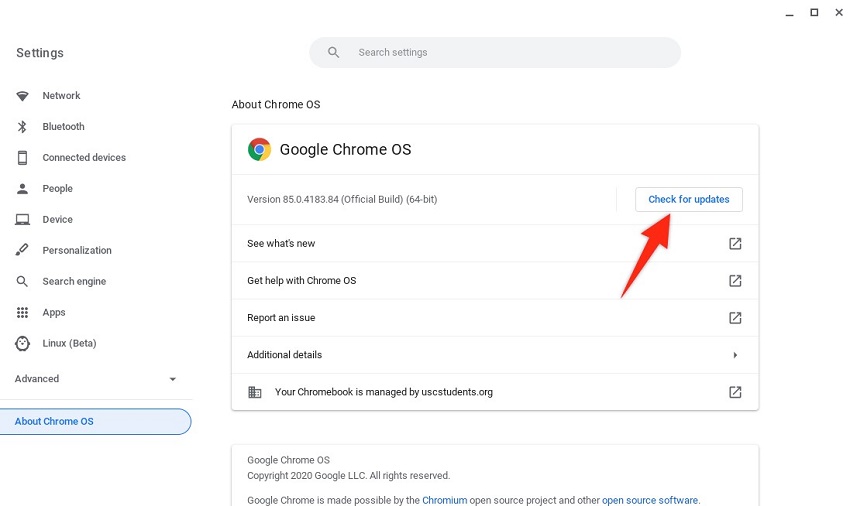
Após atualizar seu dispositivo e navegador web, teste se o Amazon Prime Video está funcionando ou não. Se o Amazon Prime Video ainda não estiver funcionando no Google Chrome, desative as extensões de terceiros, inclusive os bloqueadores de anúncios.
Solução 2: Limpe os Dados e Cache do Aplicativo Prime Video
Caso você esteja enfrentando o problema do reprodutor de vídeo da Amazon não funcionar com o aplicativo, é possível redefinir o aplicativo Prime Video limpando os dados e cache. Isso removerá todos os dados armazenados que possam estar causando o mau funcionamento do aplicativo.
Veja o que você deve fazer:
Na TV:
- Vá para Configurações > Aplicativos > Ver todos os aplicativos.
- Localize e selecione o aplicativo Prime Video.
-
Em seguida, vá para baixo e selecione "Limpar cache". Clique em "OK" para confirmar.

No Android:
- Deslize para baixo com dois dedos e acesse a engrenagem Configurações.
- Vá para "Apps" e escolha "Gerenciamento de aplicativos".
-
Encontre e toque em "Prime Video", escolha "Uso do armazenamento" e, em seguida, "Limpar cache".

No iOS:
Infelizmente, em dispositivos iOS, você não pode limpar manualmente os dados armazenados em cache. Sua melhor opção é desinstalar e reinstalar o aplicativo Amazon Prime Video para uma redefinição mais completa, que explicaremos mais adiante.
Solução 3. Desinstale e Reinstale o Amazon Prime Video
Caso o Amazon Prime Video ainda não esteja sendo reproduzido, considere desinstalar e reinstalar o aplicativo no seu dispositivo. Esteja preparado para inserir novamente as credenciais da sua conta Amazon ao reinstalar. Veja como você pode fazer isso:
Na TV:
- Com o controle remoto da TV, vá até a página "Home" e escolha "Amazon Prime Video" na lista de aplicativos instalados.
- Usando o controle remoto, destaque o aplicativo e mantenha pressionado o botão "OK" ou "Selecionar" até que o menu de contexto seja exibido.
-
Em seguida, escolha "Desinstalar" e siga as instruções para remover o aplicativo.

- Por fim, localize o aplicativo na loja de aplicativos nativa e reinstale-o.
No Android:
- Vá para Configurações > Aplicativos > Gerenciamento de aplicativos.
-
Encontre o Prime Video na lista de aplicativos, toque em "Desinstalar" e confirme em "OK".

- Após a desinstalação, baixe o aplicativo Amazon Prime Video a partir da Google Play Store e reinstale-o.
No iOS:
- Mantenha pressionado o ícone do Amazon Prime Video e toque no ícone "Apagar".
- Selecione "Apagar" para desinstalar o aplicativo.
- Em seguida, reinstale-o a partir da Apple App Store e faça login no Prime Video.
Parte 4. Correção Definitiva Para Quando Vídeo Baixado do Amazon Prime Não Está Reproduzindo
Caso você esteja enfrentando o problema do vídeo baixado do Prime que não está reproduzindo, não há necessidade de passar pelo incômodo de baixar novamente. Basta usar uma ferramenta como o 4DDiG Video Repair para corrigi-los. Ela pode lidar com vários problemas de reprodução de vídeo e até mesmo melhorar a resolução da filmagem. Mas isso não é tudo. Confira os recursos incríveis dessa ferramenta:
- Corrige vários códigos de erro de reprodução de vídeo (por exemplo, 0xc00d36c4, 224003, 232011 e outros).
- Repara vídeos que não podem ser reproduzidos ou que estão inacessíveis e ajusta os movimentos instáveis ou irregulares.
- Melhora a qualidade de vídeos borrados, pixelados ou granulados.
- Resolve problemas de lentidão, travamento, congelamento ou atraso na reprodução de vídeos.
- Permite fazer reparos em lote em vários formatos (MP4, AVI, MOV, MKV, M4V, 3G2, 3GP, SWF, etc.).
- Corrige problemas de sincronização de áudio e vídeo e restaura o áudio de vídeos sem som.
- Repara vídeos corrompidos após a recuperação, preservando sua integridade e estado original.
Confira abaixo os passos detalhados de como usar o 4DDiG Video Repair para reparar vídeos baixados do Amazon Prime que não estão reproduzindo:
-
Instale e abra a ferramenta em seu computador e escolha "Corrigir Erros de Vídeo". Clique em "Iniciar".
DOWNLOAD GRÁTISDownload Seguro
DOWNLOAD GRÁTISDownload Seguro

-
Clique em "Adicione Vídeos" para selecionar os vídeos no seu computador e clique em "Abrir" para adicioná-los à fila de reparo.

-
Clique em "Iniciar Reparo" e aguarde o processo de reparo para corrigir os vídeos baixados do Amazon Prime.
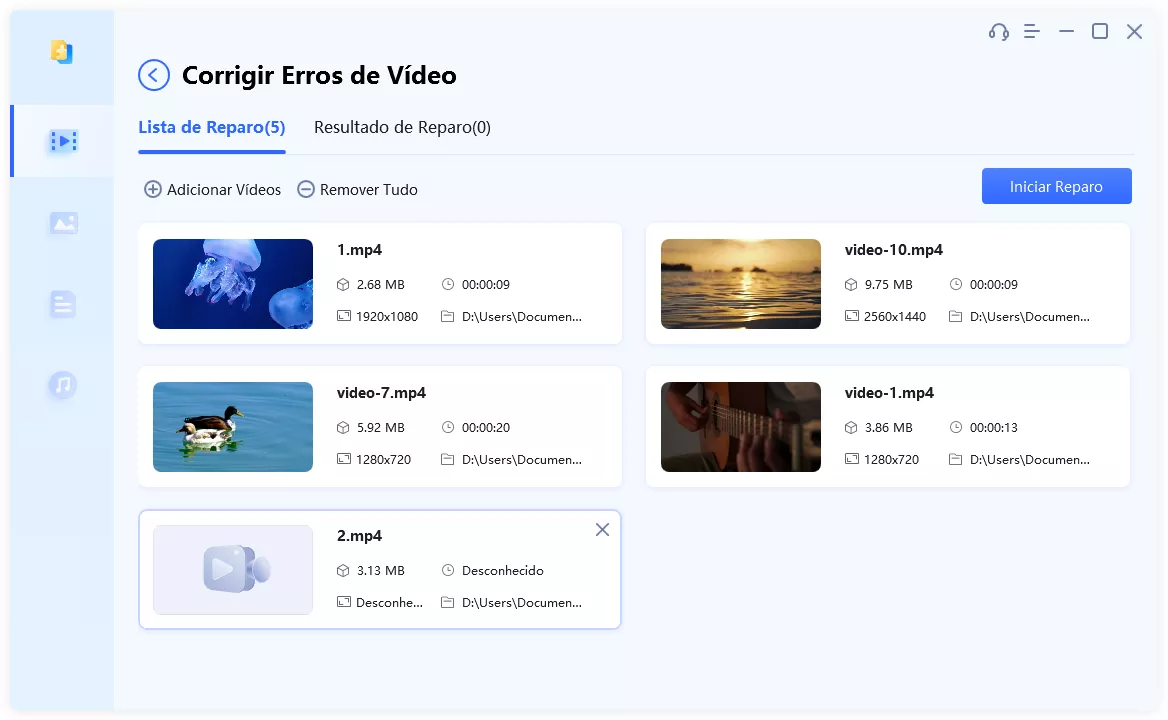
-
Após o reparo, clique em "Ver resultados" para pré-visualizar os vídeos corrigidos. Agora você pode exportar cada um individualmente usando "Exportar" ou salvar os selecionados com "Exportar os Selecionados"r.
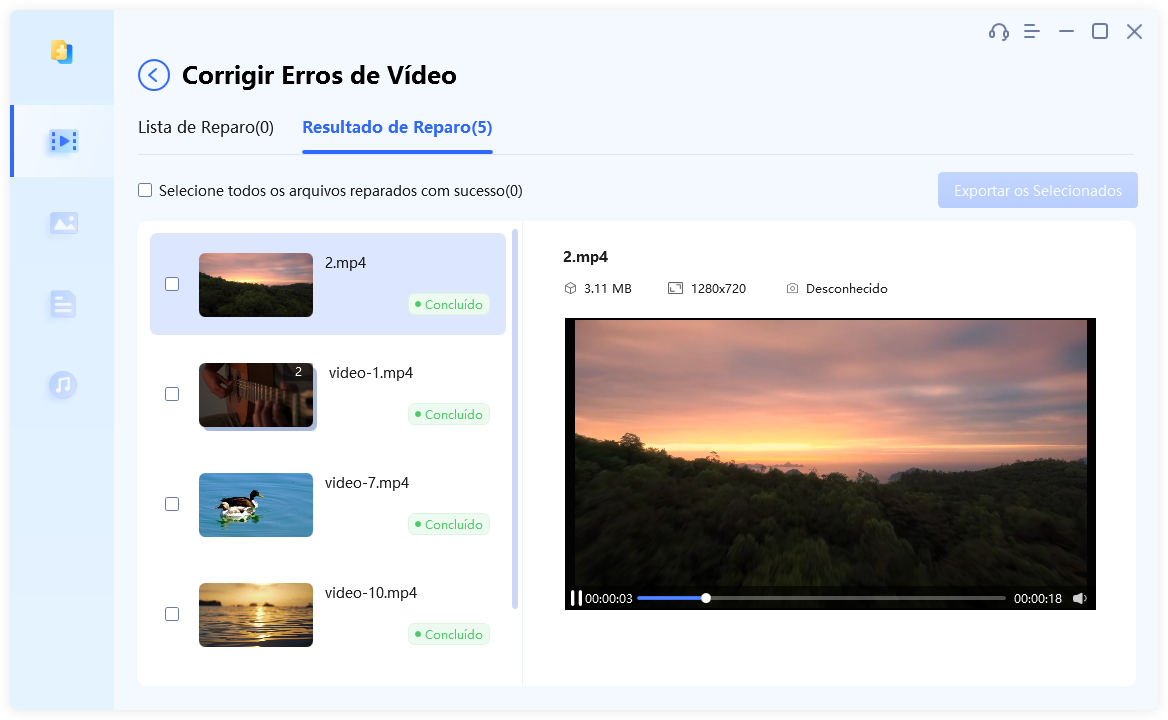
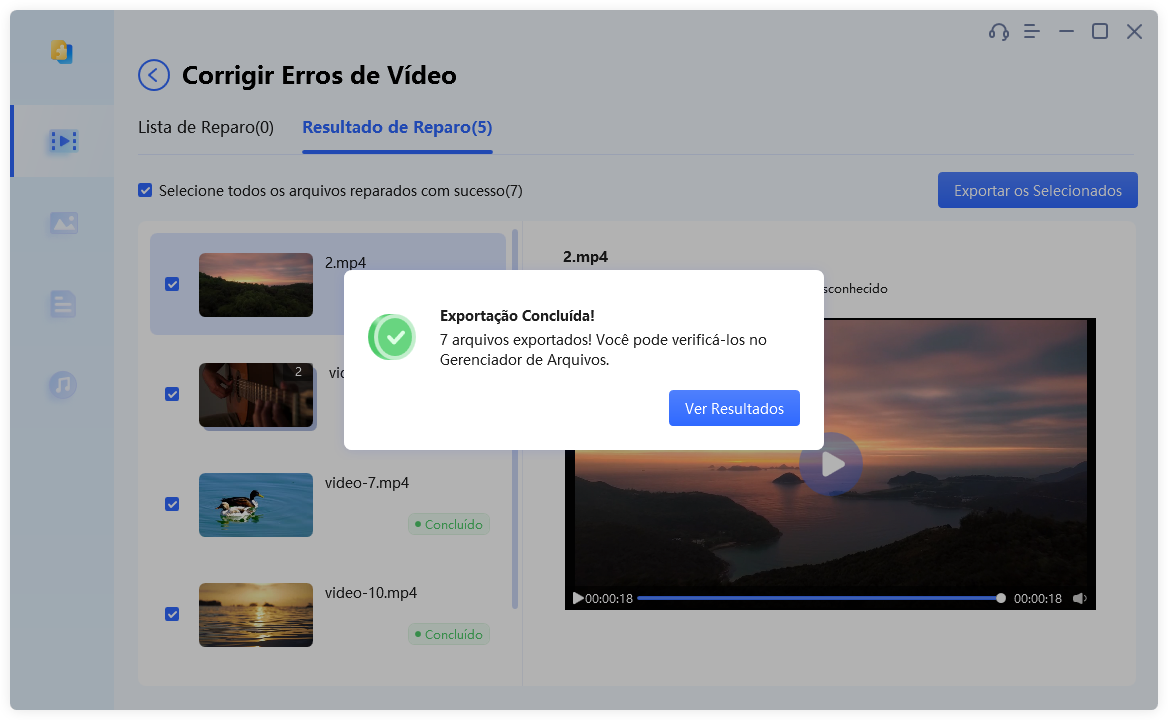
Conclusão
O problema do Amazon Prime Video não está funcionando pode ter várias causas, o que torna a solução de problemas um desafio. No entanto, neste artigo, abordamos 9 soluções para as causas mais comuns. Siga esses passos cuidadosamente até que o problema seja resolvido. Se o vídeo baixado do Amazon Prime não puder ser reproduzido, uma ferramenta multifuncional, como a ferramenta 4DDiG Video Repair, pode resolver os erros de vídeo que não podem ser reproduzidos. Ela também pode corrigir problemas de sincronização de áudio e vídeo e melhorar a resolução do vídeo para até 8K.
Você Pode Gostar
- Home >>
- Corrigir Vídeo Corrompido >>
- Como Corrigir Amazon Prime Video Não Está Funcionando? 9 Soluções Comprovadas!